ავტორი ადმინ
რამდენიმე მნიშვნელოვან პროექტში რამდენიმე სიტუაციის ჩაწერის დროს შეიძლება დაგჭირდეთ სპეციალური პერსონაჟი, რომელიც შეიძლება არ იყოს ნაჩვენები თქვენს საკვანძო სიტყვაზე. თქვენ შეგიძლიათ მარტივად იპოვოთ ის ინტერნეტით, მაგრამ ოფლაინ მუშაობის დროს შეიძლება გაგიჭირდეთ სპეციალური პერსონაჟის ჩასმა თქვენს ნამუშევარში.
გარდა ამისა, დამღლელი Alt გასაღები კოდები ვინდოუსი 10 აქვს პერსონაჟთა რუქის მახასიათებელი.გხასიათის რუკა ეს არის მარტივი და ეფექტური ფუნქცია სპეციალური პერსონაჟის ჩასასმელად თქვენს ნამუშევრებში სპეციალური სიმბოლოების სერიისა და მისი კლავიშების ჩვენებით.
აგრეთვე წაიკითხეთ: -როგორ გამოვიყენოთ Google ვებ – შრიფტები თქვენს კომპიუტერში
აქ არის მარტივი ნაბიჯები სპეციალური მახასიათებლის მოსაძებნადფანჯრებზე 10
ᲜᲐᲑᲘᲯᲘ 1-
- დააჭირეთ კლავიშზე windows + x კლავიშს და აირჩიეთ მართვის პანელი ენერგიის მომხმარებლის მენიუდან.
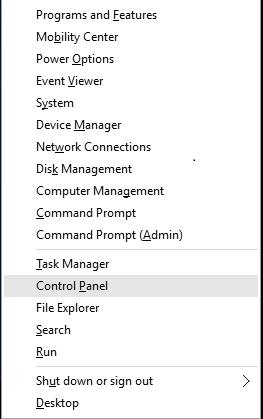
ნაბიჯი 2 -
- აირჩიეთ შრიფტები მართვის პანელის ფანჯრიდან.

ნაბიჯი 3 -
- Დააკლიკეთ იპოვნე პერსონაჟი შრიფტების ფანჯრის მარცხენა სვეტიდან.

- ასევე შეგიძლიათ მარტივად მოძებნოთ პერსონაჟების რუკა საძიებო ველში უბრალოდ აკრეფთ პერსონაჟების რუკა.
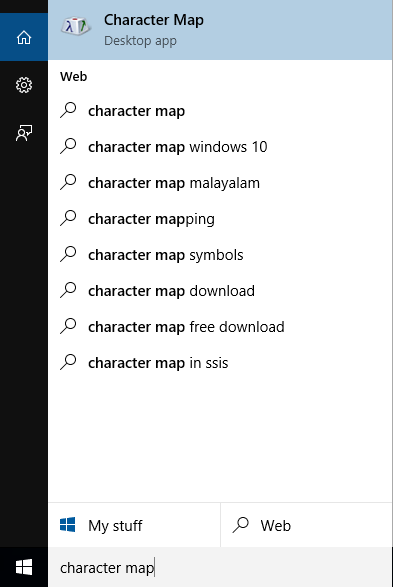
ნაბიჯი 4 -
- თქვენს ეკრანზე დაინახავთ, რომ საშუალო ზომის პერსონაჟების რუქა გამოირჩევა რამდენიმე განსხვავებული განსაკუთრებული პერსონაჟით.
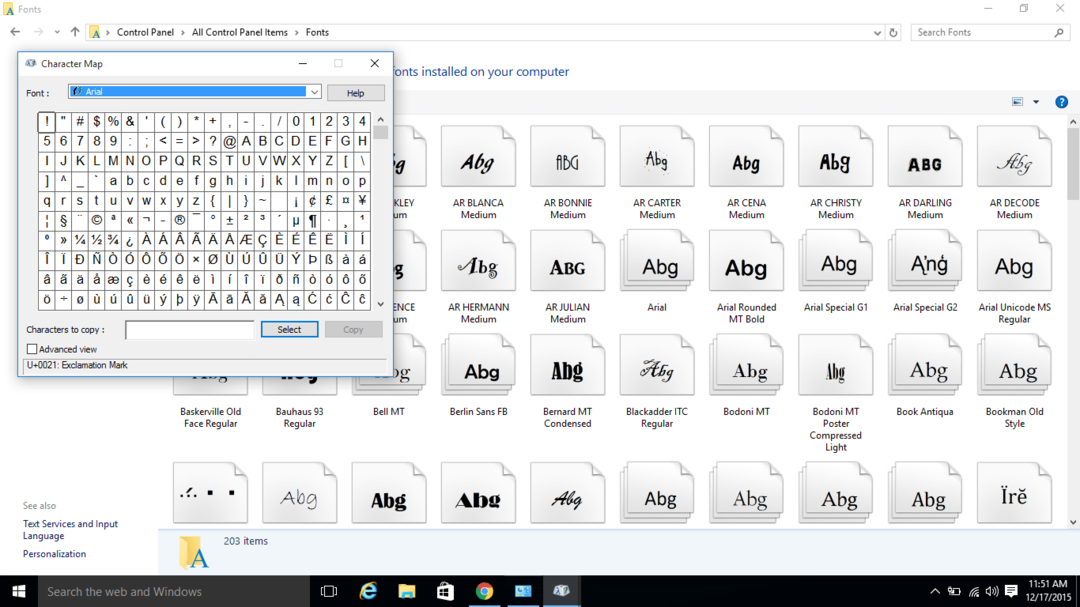
ნაბიჯი 5-
- დააჭირეთ შრიფტის განყოფილებას. მას აქვს შრიფტების უზარმაზარი მრავალფეროვნება. თითოეულ შრიფტს აქვს საკუთარი განსაკუთრებული ხასიათის ნაკრები. შეარჩიეთ თქვენთვის სასურველი სიმბოლო სიაში გადახვევით და კურსორის სიმბოლოზე ჩართვისთანავე გამოვა ამ პერსონაჟის გაფართოებული ხედი.
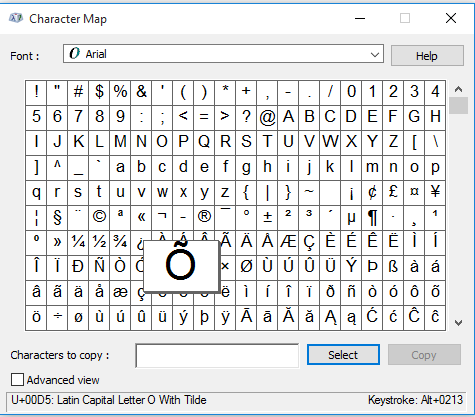
ნაბიჯი 6 -
- სიმბოლოს არჩევის შემდეგ დააჭირეთ ღილაკს. თქვენ ასევე დაინახავთ ამ სპეციალური პერსონაჟის კლავიშს ფანჯრის ქვედა მარჯვენა კუთხეში.
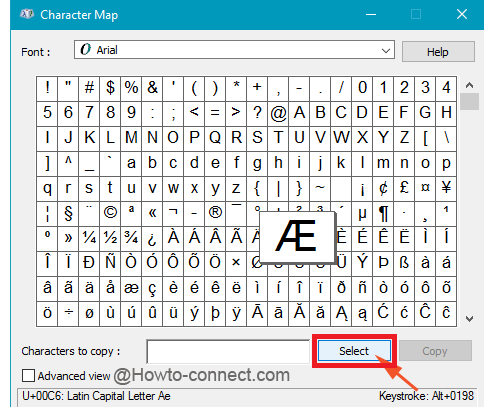
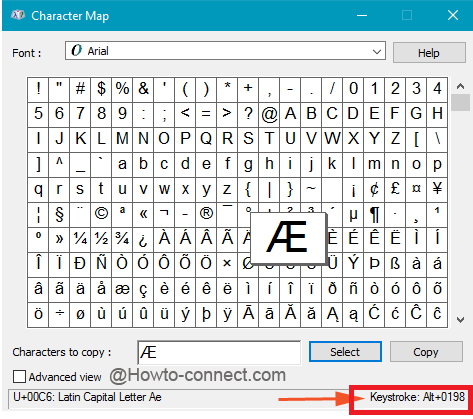
ნაბიჯი 7-
- ახლა დააჭირეთ კოპირების ღილაკს.
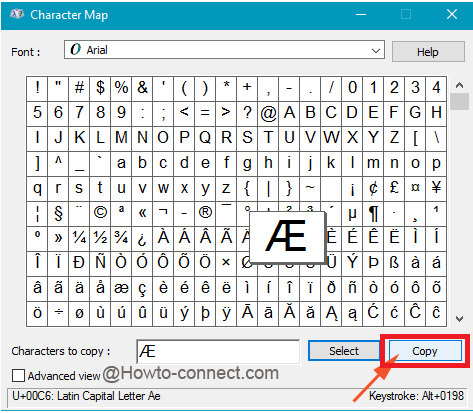
ნაბიჯი 8
- არჩეული სპეციალური სიმბოლო ახლა კოპირებულია თქვენს ბუფერულ მეხსიერებაში. ახლა თქვენ შეგიძლიათ მარტივად ჩასვათ იგი სასურველ ადგილას.
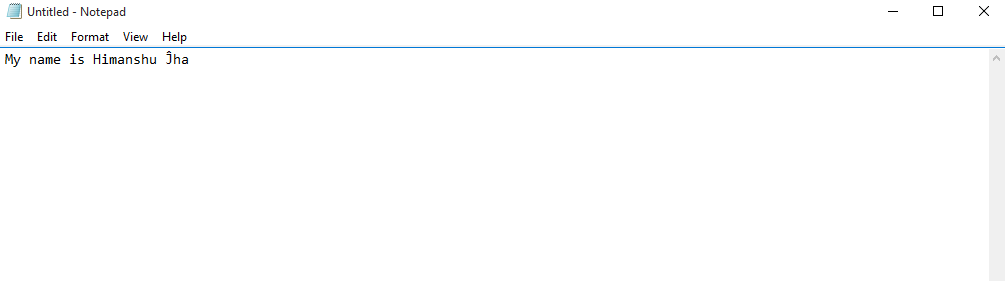
ამ სტატიაში მოცემულია ყველაფერი, თუ როგორ უნდა აირჩიოთ სპეციალური სიმბოლო Windows 10-ზე. ამ სტატიის დასასრულს, ჩვენ უბრალოდ გვინდა გამოიყენეთ ეს მარტივი ნაბიჯები ტექსტის ველში მუშაობისას განსაკუთრებული სიმბოლოების უზარმაზარი რაოდენობის ასარჩევად ხაზგარეშე